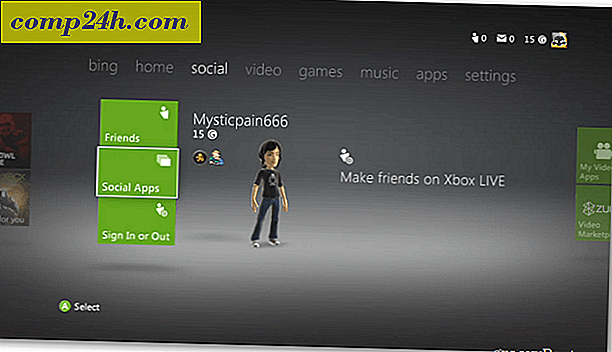Windows 10 Tipp: Megjelenik az Időjárás a Naptár alkalmazásban
A Windows 10 Novemberi verziójának frissítése 1511 Build 10586 számos apró fejlesztést tartalmaz, amelyek összességében jobb Windows-élményt eredményeznek. Számos frissítés és fejlesztés van a beépített univerzális alkalmazásokban, és az egyik kedves felfedezésem azt mutatja, hogy az időjárási viszonyok a Naptár alkalmazásban jelennek meg.
Végezze el a Windows 10 Naptár App Display Időjárás beállítását
Az első dolog, amire szükséged van, gondoskodjon arról, hogy az alkalmazásokhoz frissítéseket kapjon. Ha alkalmazások vannak beállítva az automatikus frissítésre, jónak kell lenned. Ha biztos akar lenni, manuálisan frissítheti azokat. Ehhez indítsa el a Store-t, kattintson a profil ikonjára, a Letöltések és frissítések elemre, majd kattintson a Frissítések keresése gombra.
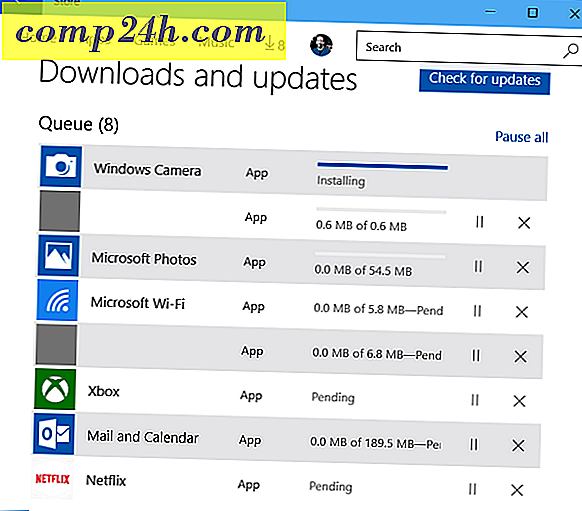
Az időjárás megjelenítéséhez ugorjon a Beállítások> Adatvédelem> Hely . Ezután görgessen le a megfelelő alkalmazásokhoz, amelyek a jobb oldali ablaktáblában használhatják a tartózkodási helyét, majd bekapcsolhatja a Levél és a Naptár és az MSN Időjárás lehetőséget .

Az időjárás nem fog megjelenni azonnal, és újra kell indítania a számítógépet, hogy a módosítások életbe lépjenek. Amikor ezt beállítottam, pár nap múlva az időjárás ikonok megjelennek. Az időjárási ikonok általános képet adnak arról, hogy mi az előrejelzés. Például napos, részben felhős, eső vagy havas, valamint a nap alacsony és magas hőmérséklete.

Részletes információk megtekintéséhez kattintson az ikonra, és az időjárás aktuális böngészőjében meg fog jelenni.

Lehetőség van beállítani, hogy akár Fahrenheit, Celsius, vagy a regionális alapértelmezett értékeket is megjelenítsen az Opciók> Időjárás beállítások menüpontra, és kiválasztja a kívánt értéket.

Ha az Outlook asztali ügyfélprogramot a Windows 10 vagy korábbi verzióban használja, beállíthatja azt is.
Olvassa el: Az időjárás helyeinek hozzáadása és eltávolítása az Outlook naptárában.